2.7.8 发布到原生平台
Cocos Creator 3D 自 v1.0.3 起正式支持原生平台,点击菜单栏的 项目 -> 构建发布 选项,打开构建发布面板,参照文档配置完项目信息后即可打包。
支持的原生平台包括 Android、iOS、Mac、Windows 四个,其中 iOS、Mac 和 Windows 的选项只能在相应的操作系统中才会出现,目前原生平台是集合在一起打包的,可以在同一界面上配置各个原生平台的参数选项,打包一次即可生成所有原生平台的项目包。
环境配置
发布原生平台需要配置一些必要的环境,详情请参考 原生环境配置。
构建选项
一些通用构建参数的配置,请参照 通用构建参数介绍。
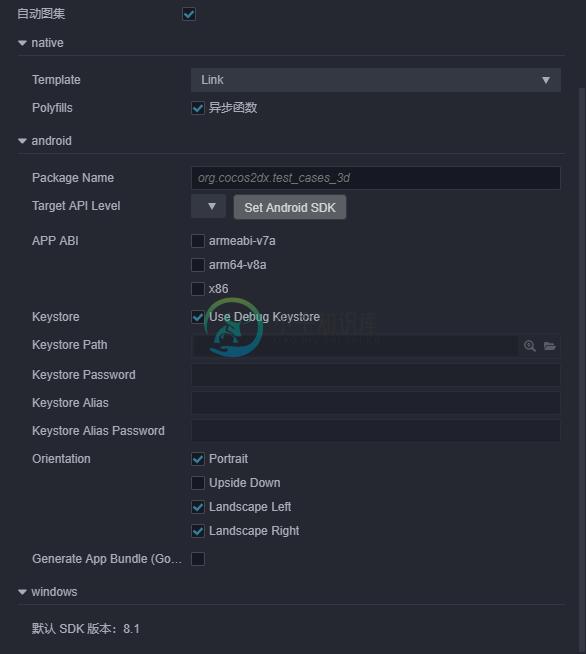
下面介绍一些平台特有以及通用选项内需要注意的点:
MD5 Cache
作为通用选项,主要是给构建后的所有资源文件名将加上 MD5 信息,解决热更新时的 CDN 资源缓存问题。 启用后,如果出现资源加载不了的情况,说明找不到重命名后的新文件。这通常是因为有些 C++ 中用到的第三方资源没通过 cc.loader 加载引起的。这时可以在加载前先用以下方法转换 url ,转换后的路径就能正确加载,具体代码如下:
auto cx = ScriptingCore::getInstance()->getGlobalContext();
JS::RootedValue returnParam(cx);
ScriptingCore::getInstance()->evalString("loader.md5Pipe.transformURL('url')", &returnParam);
string url;
jsval_to_string(cx, returnParam, &url);
Native 选项
由于目前构建机制上的调整,不同平台的处理均以插件的形式注入,在选择完原生平台后,将会看到除了原生具体平台的选项外还有 native 的选项,native 相关选项配置后将会影响到所有的原生平台。
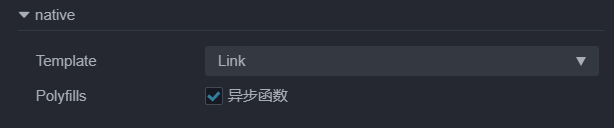
选择源码模板(Template)
在 native 选项的 模板 (Template) 下拉菜单中有两种可用的引擎模板,我们可以从中选择一种:
- default,使用默认的 Cocos2d-x 源码版引擎构建项目
- link,与 default 模板不同的是,link 模板不会拷贝 Cocos2d-x 源码到构建目录下,而是使用共享的 Cocos2d-x 源码。这样可以有效减少构建目录占用空间,以及对 Cocos2d-x 源码的修改可以得到共享。
关于源码引擎的概念,可以参照下文:
Cocos2d-x 引擎中包括源码引擎。他们适用的范围是:
- 源码引擎初次构建和编译某个工程时需要很长的时间编译 C++ 代码,视电脑配置而定,这个时间可能在 5~20 分钟。对于同一个项目,已经编译过一次之后,下次再编译需要的时间会大大缩短。
- 源码引擎构建出的工程,使用原生开发环境编译和运行(如 Android Studio、Xcode 等 IDE),是可以进行调试和错误捕获的。
目前 Cocos Creator 3D 安装目录下已经包含了自带的 Cocos2d-x 源码引擎,在安装目录下的 resources/3d/cocos2d-x-lite 文件夹内可以查看到。
Polyfills
这里是脚本系统支持的一些新特性的 polyfills 选项,勾选后生成的项目会带上对应的 polyfills 也就是会增大包体,开发者可以根据实际需求选择需要的 polyfills, 这组选项暂时只有异步函数,后续将会开放更多功能。
Android 平台选项

设置包名(Package Name)
(也称作 Package Name 或 Bundle Identifier),通常以产品网站 url 倒序排列,如 com.mycompany.myproduct。
注意:包名中只能包含数字、字母和下划线,此外包名最后一部分必须以字母开头,不能以下划线或数字开头。
Target API Level
设置编译 Android 平台所需的 Target API Level。点击旁边的 Set Android SDK 按钮即可快速跳转到配置页,具体配置请参考 原生环境配置。
APP ABI
设置 Android 需要支持的 CPU 类型,可以选择一个或多个选项,分别有 armeabi-v7a、arm64-v8a、x86 三种类型。
注意:
当你选择一个 ABI 构建完成之后,在不 Clean 的情况下,构建另外一个 ABI,此时两个 ABI 的 so 都会被打包到 apk 中,这个是 Android Studio 默认的行为。若用 Android Studio 导入工程,选择一个 ABI 构建完成之后,先执行一下 Build -> Clean Project 再构建另外一个 ABI,此时只有后面那个 ABI 会被打包到 apk 中。
项目工程用 Android Studio 导入后,是一个独立的存在,不依赖于构建面板。如果需要修改 ABI,直接修改 gradle.properties 中的 PROP_APP_ABI 属性即可。
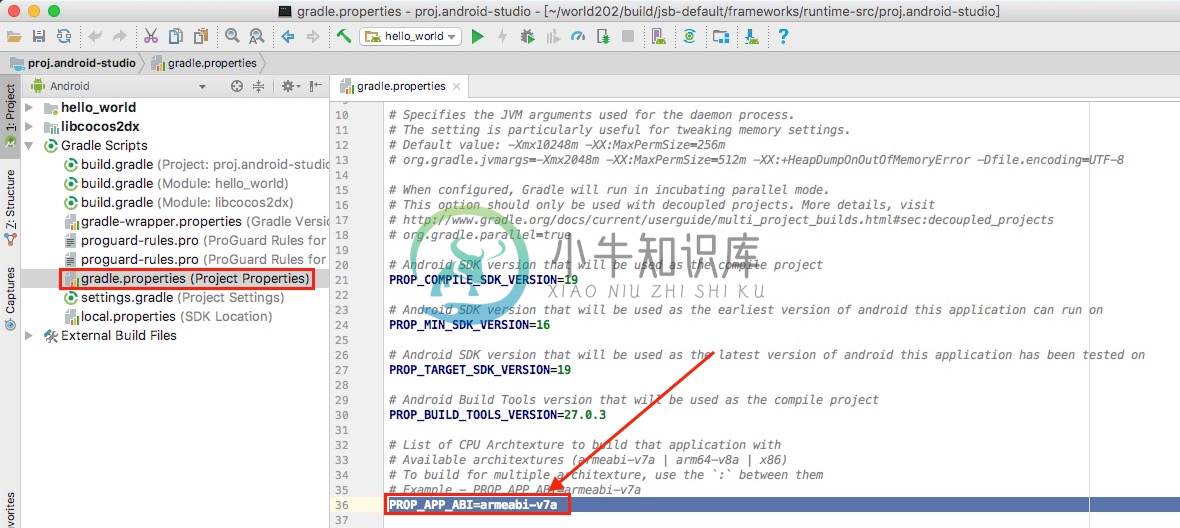
密钥库
Android 要求所有 APK 必须先使用证书进行数字签署,然后才能安装。Cocos Creator 3D 提供了默认的密钥库,勾选 使用调试密钥库 就是使用默认密钥库,若用户需要自定义密钥库可去掉 使用调试密钥库 勾选。具体请参考 官方文档
Orientation 屏幕方向
- portrait: 屏幕直立,home 键在下
- landscapeLeft: 屏幕向左橫置,home 键在屏幕左侧的横屏
- landscapeRight: 屏幕向右橫置,home 键在屏幕右侧的横屏
生成 App Bundle (Google Play)
勾选该项即可将游戏打包成 App Bundle 格式用于上传到 Google Play 商店。具体请参考 官方文档 。
Mac 平台选项

Bundle Identifier 包名
参见 Android Package Name 选项介绍。
iOS 平台选项
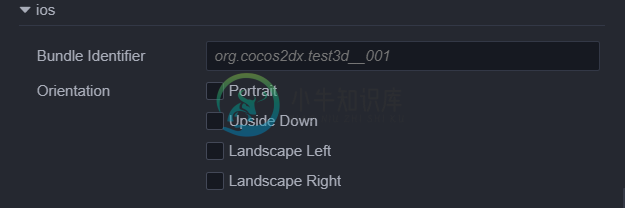
Bundle Identifier 包名
参见 Android Package Name 选项介绍。
Orientation 屏幕方向
参见 Android Orientation 选项介绍。
构建编译原生工程
选择发布平台,设置了初始场景以及对应平台配置项后,就可以开始构建了,点击右下角的 构建 按钮,开始构建流程。
构建结束后,我们得到的是一个标准的 Cocos2d-x 工程,和使用 Cocos Console 新建的工程有同样的结构。点击发布路径旁边的 打开 按钮,就会在操作系统的文件管理器中打开构建发布路径,例如 build/native,展开目录至下图所示,里面就包含了所有原生构建工程。目前编辑器尚未集成编译功能,需要手动在相应平台的 IDE (如 Xcode、Android Studio、Visual Studio)中打开构建好的原生工程,进行进一步的预览、调试和发布。
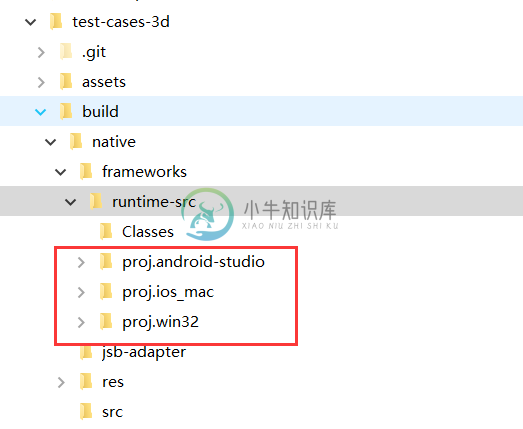
图中红框所示的就是不同原生平台的工程,下面简单介绍一下各个平台的手动编译方式:
iOS 平台:使用 Xcode 打开构建目录下的
native\frameworks\runtime-src\proj.ios_mac\.xcodeproj文件,在 Xcode 面板General -> Signing中设置签名,在 Xcode 左上方选择连接的设备后点击编译按钮进行编译运行。Android 平台:使用 Android Studio 打开工程,如版本升级根据提示下载缺失的工具即可,再进行编译运行。
Mac 平台:使用 Xcode 打开构建目录下的
native\frameworks\runtime-src\proj.ios_mac文件夹后即可编译运行。Windows 平台:使用 Visual Studio(推荐使用 Visual Studio 2017)打开构建目录下的
native\frameworks\runtime-src\proj.win32\.sln文件或者直接双击该文件,即可编译运行。在安装 Visual Studio 时,请注意需要勾选安装 Windows 8.1 版本 SDK。
注意:在 MIUI 10 系统上运行 debug 模式构建的工程可能会弹出 “Detected problems with API compatibility” 的提示框,这是 MIUI 10 系统自身引入的问题,使用 release 模式构建即可。
要了解如何在原生平台上调试,请参考 原生平台 JavaScript 调试。

